电脑win7系统升级到win10系统的方法
- 分类:Win7 教程 回答于: 2022年11月02日 10:18:00
工具/原料:
系统版本:windows7系统
品牌型号:惠普星13
软件版本:小白三步装机版1.0
方法/步骤:
方法一:使用微软官方工具在线升级
1、打开微软官网:microsoft.com/zh-cn/software-download/windows10ISO,进入“下载Windows10”页面,点击“立即下载工具”。

2、下载工具完成后,双击打开运行“Windows 10安装程序”,点击接受声明和许可条款进入下一步。

3、选择“立即升级这台电脑”。

4、等待工具自动下载Windows10镜像等,当出现“适用的声明和许可条款”时,继续点击接受。

5、建议选择“保留个人文件和应用”,这样在Win7系统中的应用和文件数据在Win10安装完成后就会完整保留下来。

6、一般win7升级Win10至少需要10GB的外部存储空间,选择保存的位置就选一个除了C盘以外的分区,比如E盘。

7、点击“安装”。
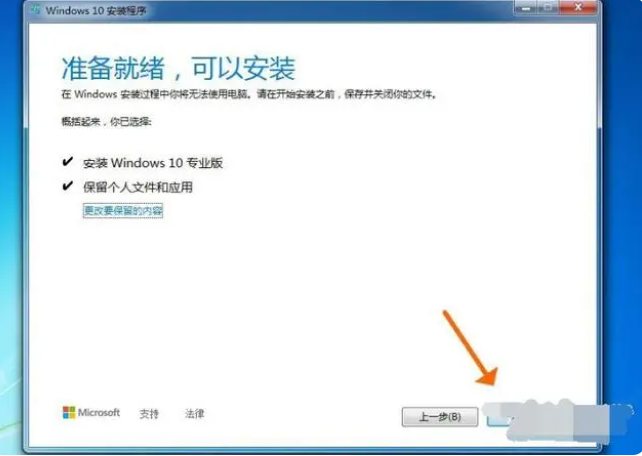
8、耐心等待安装过程,安装完成后,系统会自动重启,显示“正在进行更新”的状态。

9、更新完成后,进入“为你的设备选择隐私设置”,一般都选择默认,也可以根据实际需要选择,完毕后点“接受”。

10、等完成进入系统桌面后,可以看到右下角出现“正在搜索显示器驱动”,如果是没有自动安装驱动的话,需要手动自行安装驱动程序,可以使用驱动软件来下载安装,比如驱动精灵、驱动人生之类。

11、升级完成后,我们还可以查看一下升级后的Win10是否激活,右键“此电脑”,点击“属性”,就可以看到延续之前Win7的已激活状态了。

12、一般Win10升级后默认附带了很多垃圾软件,根据个人使用情况可以全部卸载掉。

方法二:使用小白工具一键安装新系统
1、首先打开“小白系统官网”下载小白三步装机版工具打开,选择原版win10系统,点击立即重装。

2、软件自动开始下载系统镜像,并安装部署系统。

3、部署完成后,自动会重启电脑。
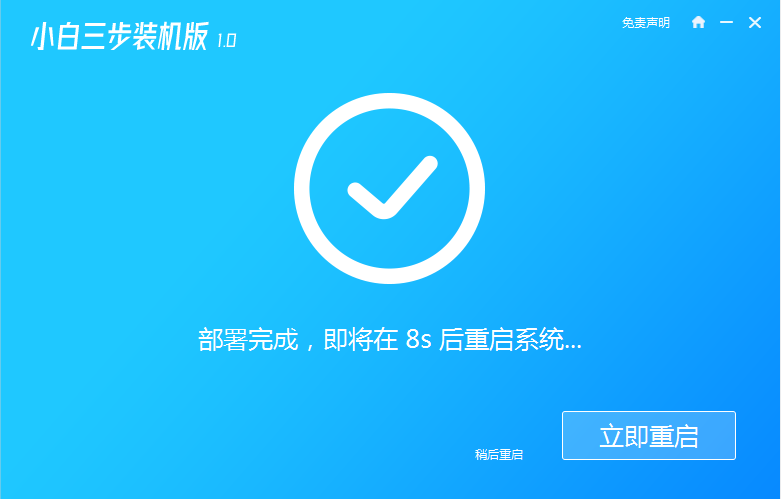
4、选择第二项xiaobai-pe系统进入。

5、进入pe后,小白装机工具会自动安装系统。

6、等待安装成功后立即重启,进入新系统桌面即可。

注意事项:
1、如果电脑配置比较老,像早期的双核CPU,内存2G,就不建议升级win10系统了,因为win10对硬件要求相对较高,配置低了是运行不动的,如果升级了会让电脑变得非常卡慢。
2、一般升级安装系统之前,为了以防万一,最好还是先备份保存下系统盘的重要资料。
总结:
以上便是两种电脑win7系统升级到win10系统的方法,既可以使用微软官方的工具在线升级安装系统,也可以借助好用的第三方工具小白在线安装win10系统实现升级目的。操作都非常简单,有需要的小伙伴可参照教程操作。
 有用
26
有用
26


 小白系统
小白系统


 1000
1000 1000
1000 1000
1000 1000
1000 1000
1000 1000
1000 1000
1000 1000
1000 1000
1000 1000
1000猜您喜欢
- 分辨率,小编教你Win7如何调电脑的分辨..2018/03/30
- 简单详细的win7系统重装教程..2021/02/08
- windows7旗舰激活码都有哪些2022/12/12
- 固态重装系统win72022/08/15
- ghost系统安装教程,小编教你ghost win..2018/01/06
- u盘装系统步骤图解win7台式电脑..2022/09/12
相关推荐
- 硬盘怎么分区,小编教你硬盘怎么分区..2018/10/18
- acer笔记本重装系统win7的步骤演示..2022/07/25
- 请将磁盘插入驱动器,小编教你打开U盘..2018/08/20
- fps低怎么办,小编教你fps低怎么办..2018/10/15
- 非常详细的windows7一键还原在哪图文..2021/04/17
- win7官网系统下载安装的步骤教程..2021/09/09

















